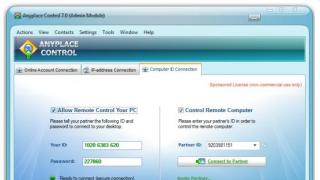În prezent, mulți producători aduc pe piață o mulțime de modificări diferite ale dispozitivelor portabile GPS, deși unii furnizori de software GPS nu oferă întotdeauna actualizările necesare în timp util, drept urmare utilizatorii, care au achiziționat un astfel de dispozitiv portabil, sunt confruntat cu problema instalării programului necesar sau obţinerii de noi hărţi .
Acum este posibil să achiziționați dispozitive GPS fără software, dar gata să descărcați aplicații personalizate pe care le puteți instala singur. Există multe opțiuni pentru dispozitivele GPS portabile care vă permit să echipați un astfel de navigator cu setul optim al tuturor funcțiilor necesare.
GPS portabil fără software?!
Este ușor! Dispozitivul GPS vine doar cu o versiune de probă (de probă) a software-ului instalată, concepută pentru a vă asigura că sistemul funcționează și apoi puteți alege ce software veți folosi. Aveți ocazia să vă „deblocați” dispozitivul GPS și să economisiți bani fără a plăti pentru hărți și rute de care nu aveți nevoie.
Să aruncăm o privire mai atentă la unul dintre dispozitivele GPS similare care folosesc Garmin ca exemplu. Dacă decideți să cumpărați Garmin, veți fi forțat să utilizați software-ul original (hărți). De fapt, dacă cumpărați orice GPS, atunci ar trebui să vă amintiți că acesta va veni cu software-ul producătorului (hărți). Desigur, acest lucru afectează costul, deoarece pe lângă dispozitivul în sine, plătiți suplimentar și pentru software.
Descărcați hărți GPS gratuit.
Puteți cheltui bani pentru achiziționarea de software de la producător... sau îl puteți descărca gratuit de pe Internet. Depinde de tine!
Ghid de instalare pas cu pas.
Dacă decideți să instalați singur software-ul selectat, atunci ar trebui să urmați o anumită secvență de acțiuni pas cu pas, care este descrisă mai jos. Descrierea instalării software-ului GPS pe o unitate GPS de 5 inchi. Dar rețineți că modelul sistemului selectat nu are o importanță fundamentală, principalul lucru este că ar trebui să fie similar sau pur și simplu similar.
Primul lucru pe care trebuie să-l faceți este să puneți cardul SD cu software-ul în slotul pentru cardul SD:

Imediat ce porniți acest model, vedeți un ecran cu opțiuni media, care include: Muzică, GPS, Video, Foto, Setări și Flash.

Selectați opțiunile, apoi faceți clic pe setările imaginii, așa cum se arată mai sus, pentru a ajunge la meniul de setări.

Când vă aflați în meniul de setări, va trebui să găsiți calea de navigare, aceasta poate fi localizată pe pagina principală, dar pentru acest model ar trebui să apăsați butonul săgeată pentru a ajunge la al doilea meniu.

Acum vă aflați în meniul de selecție a fișierelor și sarcina dvs. este să găsiți un fișier cu extensia .exe pentru a începe descărcarea programului GPS. Pentru a face acest lucru, în acest model ar trebui să utilizați pictograma săgeată, vizual arată puțin ca butonul de căutare Google.

De regulă, majoritatea navigatorilor vin cu hărți preinstalate și un program de navigare care trasează un traseu folosind aceste hărți. Programul de navigare funcționează cu anumite hărți create special pentru acesta. De exemplu, există un program de navigare „Navitel-navigator”, care funcționează cu hărțile Navitel. Nu va funcționa cu hărțile Garmin și invers.
Setul de bază de hărți din navigator nu conține întotdeauna hărți ale tuturor regiunilor necesare. Uneori este nevoie de carduri suplimentare. Cum se instalează o hartă într-un navigator? Există două moduri: achiziționarea cardurilor de licență necesare, descărcarea cardurilor gratuite de pe Internet.
Instalarea hărților oficiale pe navigator
Instalarea hărților cu licență oficială nu este un proces dificil, la fel ca actualizarea hărților în navigatorul dvs., iar fiecare dezvoltator are instrucțiuni detaliate despre acest subiect pe site-ul său web:
Instalarea hărților neoficiale
Dificultatea în utilizarea hărților neoficiale este lipsa oricărui suport tehnic și actualizări. De unde vin? Acestea sunt realizate de utilizatorii de navigator ca dvs., pe baza hărților geografice existente ale diferitelor regiuni.
Pentru a adăuga o astfel de hartă în navigatorul dvs., aveți nevoie, de asemenea, ca formatul hărții să fie potrivit pentru programul dvs. de navigație și, de asemenea, ca programul de navigare să accepte adăugarea propriilor hărți. De unde pot lua carduri? Hărțile create folosind resursa OpenStreetMap|41 sunt foarte populare.
Notă importantă
Când instalați hărți neoficiale pe navigatorul dvs., faceți acest lucru pe riscul și riscul dvs. Înainte de instalare, se recomandă să faceți o copie de rezervă a datelor din navigator pe computer. Pentru a fi complet încrezător în funcționalitatea și securitatea software-ului, achiziționați carduri oficiale.
Cum se instalează sau se actualizează hărțile în navigatorul Navitel
Instrucțiuni pas cu pas despre cum să instalați o hartă GPS Navitel pe navigatorul dvs. Pentru a începe, descărcați hărți Navitel bazate pe OpenStreetMap:
Conectați-vă navigatorul la computer. Dacă programul Navitel se află pe un card flash separat, atunci scoateți-l din navigator și deschideți-l pe computer. În viitor, vom presupune că lucrăm cu un card flash.
În rădăcina cardului flash, creați un folder separat pentru hărți terțe, de exemplu, UserMaps. Nu atingeți alte foldere și nu salvați nimic în ele pentru a evita posibilele conflicte între hărțile oficiale și cele ale terților.
În folderul User Maps, creați un folder pentru harta regiunii pe care doriți să o adăugați la atlas, de exemplu Regiunea1.
Copiați noile fișiere de hartă în folderul Region1
Introduceți cardul flash în navigator
În programul Navitel Navigator, selectați elementul de meniu „Open Atlas” și faceți clic pe pictograma folderului din partea de jos a ferestrei pentru a crea un nou atlas.
În fereastra care apare, găsiți folderul Regiune1 în care sunt stocate hărți noi, faceți clic pe el și selectați comanda „Creare atlas”
Așteptăm să se termine indexarea și să fie creat atlasul. Faceți clic pe butonul cu o bifă.
Acum puteți utiliza noua hartă selectând atlasul corespunzător din lista de atlasuri.
Cum să descărcați hărți în navigatorul Garmin
Hărțile Garmin gratuite bazate pe OpenStreetMap pot fi instalate folosind MapSource. Următoarele descrie cum să încărcați hărți în navigator folosindu-l:
Descărcați programul MapSource pe computer de pe site-ul web oficial Garmin.com din secțiunea Asistență->Software și apoi Programe de cartografiere.
Despachetați arhiva într-un folder separat și rulați fișierul MSMAIN.msi din acesta și numai apoi Setup.exe. Așteptați ca instalarea programului să se termine. Deoarece nu aveți încă hărți Garmin pe computer, nu are rost să lansați încă programul MapSource.
Descărcați hărțile Garmin necesare
Despachetați arhivele cu hărți în foldere separate
Rulați fișierul INSTALARE pentru fiecare card, astfel încât informațiile necesare despre carduri să fie introduse în registrul computerului.
Lansați MapSource. Acum în program puteți detecta hărți instalate pe computer prin meniul Instrumente->Gestionați produse cartografice.
O listă de carduri disponibile (1) ar trebui să apară în colțul din stânga sus al programului. Folosind-o sau prin meniul View->Switch to product, selectați una dintre carduri, aceasta va apărea în câmpul (3).
Folosind butonul (4), faceți clic pe hartă (3) și va apărea în fereastra (2). Faceți acest lucru cu toate cărțile necesare.
Apăsați butonul (5) pentru a trimite carduri către dispozitiv. Hărțile specificate vor fi formatate într-un fișier cu extensie IMG și transferate pe dispozitivul Garmin, care trebuie conectat în prealabil.
Deoarece la încărcarea hărților va fi generat un nou fișier gmapsupp.img, fișierul original va fi suprascris, așa că dacă dispozitivul dvs. avea hărți preinstalate în fișierul gmapsupp.img, atunci înainte de a încărca hărți în navigator, ar trebui să îl redenumiți în unul dintre numele permise, de exemplu gmapprom.img.
 |
Instalarea hărților Autosputnik
Puteți adăuga hărți de amatori pentru Avtosputnik bazate pe OpenStreetMap la program, la fel ca și cele oficiale, sărind doar pasul de înregistrare. Doar copiați-le în folderul Hărți după despachetarea lor.
Cum să încărcați alte hărți în navigator
Se întâmplă ca după o achiziție clientul să decidă că programul de navigație sau hărțile nu corespund cerințelor sale și să le schimbe. Am spus deja că fiecare program de navigație funcționează doar cu hărți concepute special pentru el. Este posibil să înlocuiți complet software-ul de navigație într-un navigator de mașină? Răspunsul evident este „da”, dar există și excepții.
Poziția Garmin
În special, navigatoarele Garmin care vin preinstalate cu software-ul Garmin nu acceptă instalarea niciunui software terță parte. De asemenea, programul de navigare Garmin nu este distribuit separat de dispozitivul în sine pentru instalare pe navigatoarele altor companii. Excepție este pachetul software de navigare pentru computer. Transferul de software și hărți de la un dispozitiv la altul este imposibil, deoarece cheia de licență este strict legată de numărul de serie al dispozitivului.
Poziția Navitel
O politică similară este utilizată de JSC CNT, dezvoltatorul software-ului Navitel. Versiunea auto a programului este disponibilă numai ca parte a navigatorului la achiziție și nu poate fi achiziționată separat. Prin urmare, dacă ai un navigator cu Autosputnik sau orice alt produs, atunci dacă vrei să treci la Navitel va trebui să cumperi un alt navigator cu Navitel inclus. O licență strictă împiedică, de asemenea, transferul de software și hărți de la un dispozitiv la altul atunci când dispozitivul este înlocuit. Pentru a utiliza Navitel, dar nu a cumpăra un navigator nou, puteți achiziționa o versiune pentru PDA-uri și telefoane mobile cu o licență mai puțin strictă.
Poziția Autosputnik
Autosputnik s-a dovedit a fi cel mai democratic în materie de înlocuire și transfer de carduri. După ce ați achiziționat o singură licență pentru programul Autosputnik 5, o puteți utiliza chiar dacă vă schimbați dispozitivul cu altul. Trebuie doar să parcurgeți procedura de reînregistrare pe site-ul producătorului. Mai mult, programul Autosputnik vine întotdeauna ca un bonus pentru toate cardurile achiziționate. Singura limitare poate fi modelul de navigator, dispozitivele acceptate de Autosputnik sunt listate pe site. Prețul produsului este, de asemenea, atractiv, în jur de 1000 de ruble, ceea ce este de două sau chiar de trei ori mai mic decât Navitel. Cu această abordare, nu este păcat să cumperi Autosputnik și, dacă se întâmplă ceva, este nedureros să-l abandonezi.
Mai multe programe pe un singur dispozitiv
Unii producători de navigatoare și-au întâlnit clienții la jumătatea drumului și le-au oferit posibilitatea de a folosi mai multe sisteme de navigație pe navigator în loc de unul care folosește așa-numita carcasă alternativă.
Shell-ul alternativ este copiat în memoria internă sau pe un card flash introdus în navigator și, așa cum ar fi, „pretinde” a fi un program de navigare preinstalat, lansându-se în schimb. Într-un fișier separat de setări pentru shell-ul alternativ, sunt specificate căile către fișierele programelor de navigare existente, care pot fi apelate prin meniul shell-ului în sine.
Compania X-device oferă unul dintre aceste shell-uri pentru navigatorii săi, puteți afla despre configurarea și instalarea acestei componente pe forumul lor. Lexand a oferit și posibilitatea de a utiliza mai multe programe de navigare, shell-ul poate fi găsit aici.
Bună ziua, cititorii portalului nostru GadgetMir. Astăzi vă vom spune puțin despre navigatorul GPS Navitel, care poate fi descărcat de pe site-ul oficial, iar pentru dispozitivele Android cu Piața Google Play. Navitel este unul dintre cele mai populare navigatoare, poate fi instalat pe aproape orice dispozitiv și orice sistem de operare. Pe dispozitivele Android, numărul de instalări este de aproximativ 20.000.000 Spre deosebire de majoritatea sistemelor de navigație, acest navigator poate funcționa fără acces la Internet, adică este suficient să descărcați și să instalați pe dispozitiv o singură dată.
Într-o zi, unul dintre prietenii noștri m-a întrebat cum pot adăuga o hartă la navigatorul GPS Navitel? Ei bine, să încercăm să descoperim această problemă.
În ce cazuri este necesar să adăugați o hartă la navigatorul GPS Navitel?
Programul nou instalat nu include nicio hartă. Trebuie să încărcați singur harta în navigatorul GPS Navitel, iar acest lucru este corect. Cardurile ocupă mult spațiu, așa că nu este nevoie de toate cardurile, îl instalezi doar pe cel de care ai nevoie.
Un alt caz este atunci când decideți să plecați într-o călătorie în străinătate, atunci va trebui să adăugați o hartă la navigatorul GPS Navitel.
Pot fi și alte cazuri, dar nu le vom lua în considerare, deoarece articolul este despre altceva.
Modalități de a adăuga o hartă la navigatorul GPS Navitel
Metoda 1. Ei bine, ați instalat navigatorul și urmează să adăugați o hartă la navigatorul GPS Navitel. Înainte de a adăuga o hartă, trebuie mai întâi să lansați navigatorul, acesta va crea toate folderele de care are nevoie în memoria dispozitivului. După lansare, vă va cere imediat să specificați calea către folderul cu harta în el. Dar pentru a nu șterge accidental harta, vă sugerez să o plasați în folderul de navigare, deci faceți clic pe butonul „Ieșire”.

Apoi, folosind managerul de fișiere, luăm cardul dorit și îl introducem în program la următoarea adresă: Memoria dispozitivului (Stocare telefon)/NavitelContent/Hărți. Există cazuri când memoria telefonului este împărțită în două părți: internă și sdcard0. În acest caz, adresa va fi ușor diferită: Device memory/sdcard0/NavitelContent/Maps. Acum lansăm Navitel și ne bucurăm de aplicație, nu va mai cere calea către folder.
Este foarte obișnuit ca memoria smartphone-urilor să fie foarte mică, cel mai adesea acest lucru se întâmplă pe versiunile bugetare ale smartphone-urilor. În acest caz, această metodă nu va funcționa, apoi consultați metoda 2.
Știai asta?
Metoda 2.În cazurile în care nu există suficient spațiu în memoria dispozitivului pentru a instala carduri, atunci trebuie să plasați cardul în orice director (astfel încât să vă amintiți și să nu îl ștergeți). Apoi lansați aplicația și începeți să adăugați o hartă la navigatorul GPS Navitel. Dacă navigatorul nu are încă hărți, atunci când este lansat, se va deschide fereastra prezentată în Figura 1 și faceți clic pe butonul „Adăugați atlas”. Dar dacă aveți unul conectat, atunci această fereastră nu va apărea. În orice caz, trebuie să adăugați o hartă la navigatorul GPS Navitel pentru a face acest lucru, mergeți la setările aplicației;
— În colțul din stânga jos al ferestrei, faceți clic pe butonul „Meniu”.

— Apoi faceți clic pe butonul „Setări”.

— Selectați „Alte carduri”

— Sunteți în lista de carduri conectate. Acum, pentru a adăuga o hartă la navigatorul GPS Navitel, trebuie să faceți clic pe butonul „Adăugați atlas”.

Aici trebuie să specificați calea completă către hartă. Navigatorul GPS Navitel vede întreaga memorie a dispozitivului, inclusiv memoria sistemului, astfel încât unii utilizatori fără experiență pot avea dificultăți din cauza lipsei de înțelegere a modului de selectare a memoriei smartphone-ului sau a unui card de memorie. De îndată ce faceți clic pe butonul „Adăugați Atlas”, veți vedea o listă mare de foldere în memoria de sistem a dispozitivului. Pentru a intra în memoria telefonului sau în unitatea flash, ar trebui să deschideți folderul „mnt” Acolo veți găsi memoria dispozitivului și cardul flash.

Au existat cazuri când cardul flash nu a fost afișat în acest folder, în astfel de cazuri, ar trebui să reveniți la nivelul superior și să intrați în folderul „stocare”. Dosarul „stocare” afișează numai memoria dispozitivului și cardul de memorie.

Asta înseamnă adăugarea de hărți la navigatorul GPS Navitel. Dacă aveți întrebări, scrieți în comentarii.
Rămâneți pe fază, mai sunt multe lucruri interesante înainte.
Programul nou instalat de la Navitel nu include nicio hartă. Va trebui să le descărcați singur, dar nu pe toate odată. Ele ocupă mult spațiu, așa că ar trebui să descărcați doar pe cel de care aveți nevoie. Să ne dăm seama cum să instalăm hărțile Navitel pe navigatorul tău.
Instalarea cardurilor de licență
- Am înregistrat dispozitivul, facem clic pe butonul „Cumpără” de pe site. Selectăm un navigator din gadgeturile afișate, apoi căutăm în lista țărilor disponibile cea a cărei hartă aveți nevoie. Mai jos veți găsi instrucțiuni care vă vor ajuta să plasați comanda.
- Cardurile de licență pot fi achiziționate de pe site-ul producătorului. Înregistrați-vă acolo, căutați în contul dvs. personal, unde faceți clic pe butonul „adăugați dispozitiv”. În etapa următoare, trebuie să specificați numele dispozitivului și cheia de licență software. Poate fi văzut direct în programul instalat pe navigator. Uneori, cheia trebuie activată mai întâi, acest lucru se face și în una dintre secțiunile contului dvs. personal. Acolo vi se va cere un număr de serie - îl puteți găsi și în program.

- Când banii sunt debitați din contul dvs., trebuie doar să așteptați până când compania primește o scrisoare cu o cheie de licență pentru activarea ulterioară. Nu trebuie să vă faceți griji, uneori astfel de scrisori ajung cu o ușoară întârziere.
- Activăm cheia primită în contul tău personal și apoi descarcăm fișierul de activare. În etapa următoare, selectați pe site țara ale cărei carduri le-ați achiziționat. Nu toate sunt disponibile pentru versiunile software mai vechi.
La instalarea programului, există o nuanță semnificativă - este legată de unitatea flash pe care a fost instalat. Dacă nu există suficient spațiu, aplicația va refuza să funcționeze. Puteți corecta situația dezactivând licența din contul personal și apoi conectând-o la o nouă unitate.

Instalarea conținutului fără licență
Hărțile fără licență pot fi instalate și le puteți descărca din resursa de Internet OpenStreetMap.
În continuare facem următoarele
- Conectam dispozitivul cu programul de navigare instalat la computer.
- Creăm un folder în directorul rădăcină al unității flash sau al dispozitivului care va conține toate cardurile, iar în el încă unul pentru cele necesare.
- Copiem cardurile tale pe ultimul.
- În navigator, accesați secțiunea „atlas deschis”.
- Acum selectați folderul cu hărțile necesare și apăsați butonul „creați atlas”.

După procedura pe care ați finalizat-o, programul va începe să lucreze la generarea unui nou atlas. Când este finalizat, veți avea acces la hărțile zonei fără să plătiți absolut nimic pentru ele.
Mihail Orehov
Fiecare iubitor de a călători pe distanțe lungi cu mașina ar trebui să învețe cum să folosească un navigator: lăsați o rută, descărcați actualizări. Acest lucru este dificil de făcut pentru cei care au achiziționat recent un dispozitiv și nu știu încă să folosească toate capacitățile acestuia sau pentru cei care plănuiesc să viziteze o țară nouă a cărei hartă nu este disponibilă în navigator. În acest din urmă caz, devine necesară încărcarea hărților în navigator.
Cel mai simplu mod de a încărca hărți în navigator este contactând centrul de service. Profesioniștii vor selecta cu ușurință software-ul necesar și vor instala datele necesare într-un timp minim.
Prețul serviciului (cea mai complexă opțiune) nu depășește 1 mie de ruble. Și în acest caz, pasionatul de mașini poate fi liniștit cu privire la fiabilitatea informațiilor descărcate.
Autoinstalare de carduri
Asumarea acestui proces personal poate economisi bani. Pentru a face acest lucru, trebuie să vizitați serverul oficial al programului de navigare a cărui marcă de dispozitiv o utilizați. Apoi, conectați-vă la site și accesați direct instrucțiunile pentru descărcarea hărților:
- Selectați secțiunea „Cont personal” de pe site.
- În secțiunea „Dispozitivele mele”, găsiți subsecțiunea „Actualizări” și selectați-o.
- Apoi, trebuie să determinați ce software corespunde modelului de navigator și să îl descărcați în memoria computerului personal.
- Despachetați arhiva de actualizare. Pentru a face acest lucru, veți avea nevoie de un program special pentru despachetarea arhivelor.
- Conectați dispozitivul la un computer personal printr-un cablu USB
- Salvând suplimentul descărcat în secțiunea „Hărți” de pe dispozitiv, finalizați lucrul.
Pentru a continua să utilizați dispozitivul de navigare, trebuie doar să reporniți. În funcție de software, este posibil ca adresele de repornire și de partiție să nu se potrivească.

Când încărcați date noi în navigator, trebuie să vă asigurați că are suficientă memorie liberă. În caz contrar, ar trebui să ștergeți fișierele inutile salvându-le mai întâi pe computer.
Modelele moderne actualizate de navigatoare sunt echipate cu funcție Wi-Fi, permițându-vă să sincronizați cu ușurință informațiile necesare imediat. Pentru a face acest lucru aveți nevoie de:
- Pe site, selectați secțiunea responsabilă pentru software și găsiți actualizarea necesară.
- Permiteți navigatorului să utilizeze setările actualizate.
- Reporniți dispozitivul.
În viitor, actualizările disponibile vor fi descărcate automat. Dacă acest lucru nu se întâmplă, trebuie să efectuați din nou pașii manual.
Când descărcați actualizări, sistemul vă va cere să introduceți o cheie de licență, care este indicată pe ambalaj sau pe instrucțiunile pentru navigator. Dacă ambalajul este pierdut și numărul de licență nu poate fi recuperat, există o metodă descrisă mai jos care vă va spune cum să descărcați actualizările.
Descărcarea de software non-original
Internetul este plin de site-uri gratuite care oferă hărți noi pentru orice sistem de navigație. Principala caracteristică distinctivă a unor astfel de resurse este software-ul non-original, care este adăugat pe site de către utilizatorii obișnuiți. Hărțile pot avea unele diferențe față de versiunile „reale”, dar să fie totuși de încredere. Procesul de descărcare a datelor nu este diferit de metoda descrisă mai sus. Datele actualizate vor fi salvate separat în folderul desemnat.
Citiți cum să instalați GPS-ul în mașină.
Dacă modelul gadget nu este echipat cu funcția de adăugare a fișierelor, nu veți putea face actualizări pe aceste site-uri.
Pentru a rezuma, trebuie remarcat faptul că descărcarea hărților necesare în navigator nu este un proces complex care necesită pregătire. Tot ce trebuie să faceți este să vă conectați la Internet și să vă înregistrați pe un site web care are software-ul. Și dacă apar brusc probleme în implementarea planului tău, te poți baza oricând pe ajutorul unui profesionist.